品牌型号:联想天逸510S 2020
系统:win10 1909 64位企业版
软件版本:Adobe Premiere Pro 14.0
部分用户可能电脑型号不一样,但系统版本一致都适合该方法。
pr怎么制作片尾?下面与大家一起来了解pr怎么制作片尾花絮的教程。
1、打开pr,导入素材,首先新建一个旧版标题
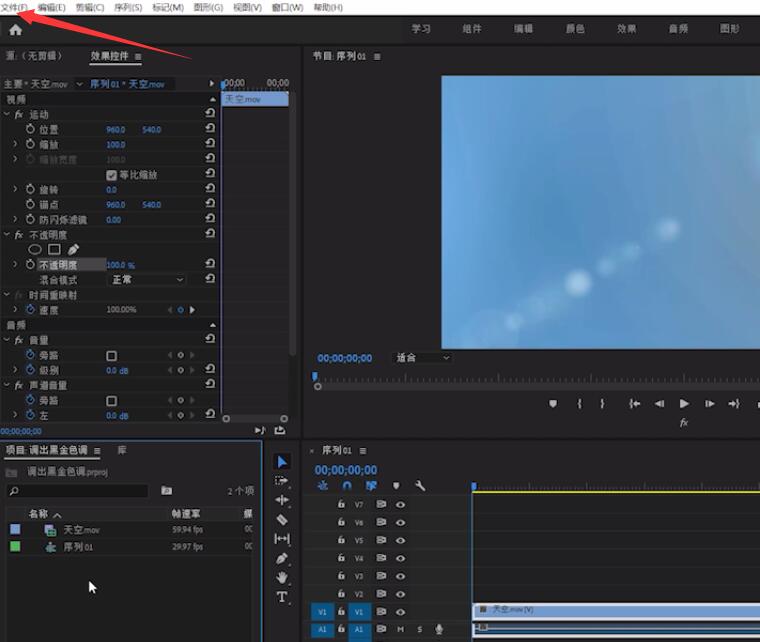
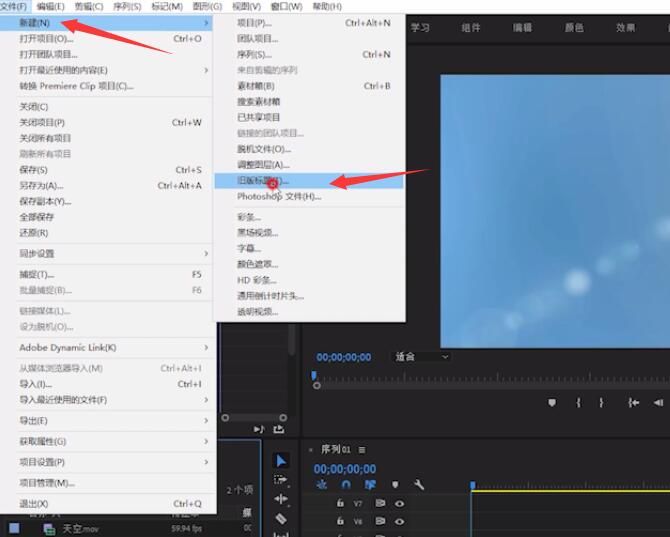

2、然后把光标移到要放字幕的位置,把字幕拖到素材上方

3、光标移到开头处,并在缩放、不透明度打上关键帧
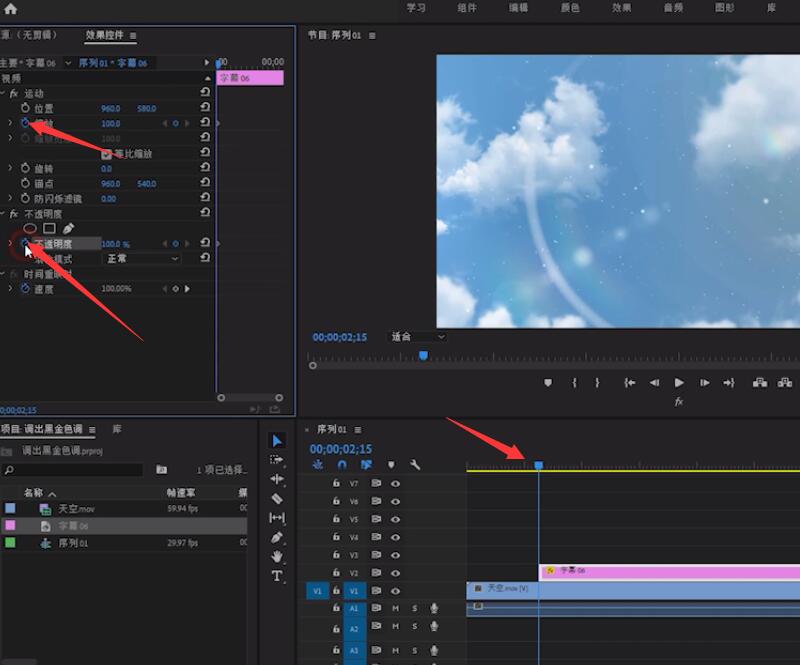
4、不透明度改为0,往后移动光标,数值改为100
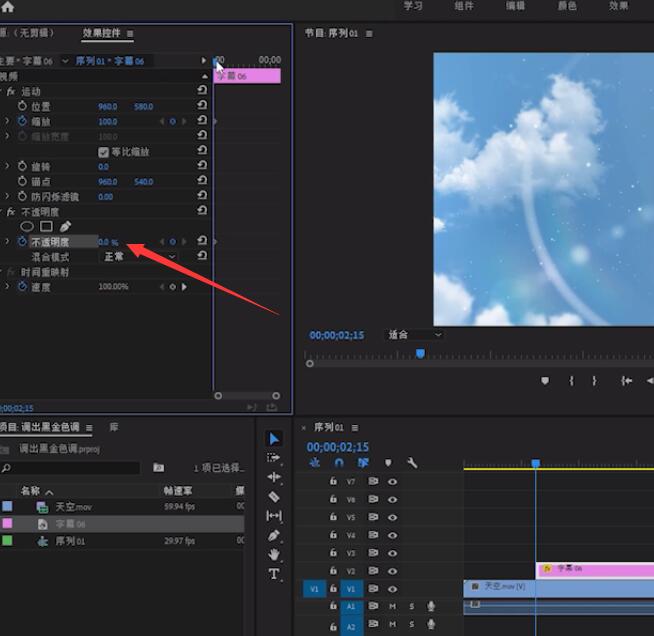
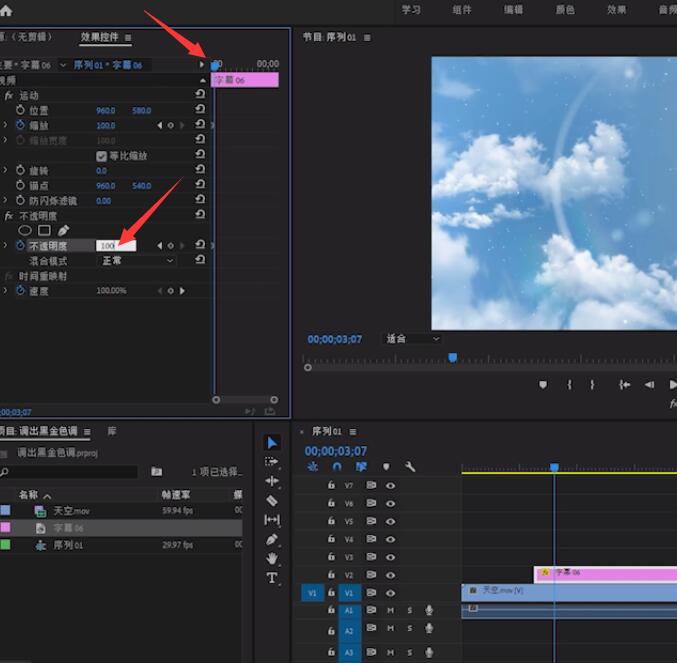
5、再往后移动光标,并把缩放改为120,这样片尾就制作好了

以上就是pr怎么制作片尾花絮加字幕的内容了,希望对各位有帮助。




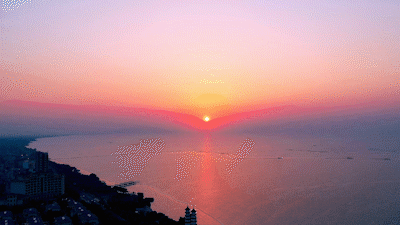
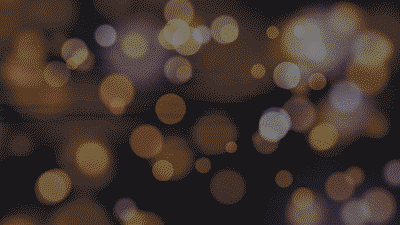


全部回复
